一部の機能 (利用する VPG の変更など) では、設定を反映するために IoT SIM のセッションを再確立してください。
ここでは、セッション が切断されたことをデバイスが検知したときに、自動的にセッション確立リクエストを送信する機能のことを「自動セッション確立機能」と呼びます。自動セッション確立機能の有無によって、セッションを再確立する方法が異なります。
- 自動セッション確立機能がない場合は、デバイスを操作してセッションを再確立 します。
- 自動セッション確立機能がある場合は、遠隔操作でセッションを再確立 します。
デバイスを操作してセッションを再確立する
デバイスに自動セッション確立機能がない場合は、デバイスを手元に用意してから、以下の操作でセッションを再確立します。
| デバイスの種類 | 説明 |
|---|---|
| スマートフォン / タブレットなど | 機内モード (Air Plane モード) がある場合は、機内モードを ON にして、少し待ってから機内モードを OFF に戻します。 |
| Raspberry Pi など | ppp などを再起動します。 |
| そのほか | 上記の操作ができない場合は、デバイスを再起動します。 |
セッションが切断されている間は遠隔操作できません
セッションが切断されている間は、遠隔操作でデバイスの設定を確認したり、設定を変更したりできません。
セッション切断時に、通信断が発生します。
遠隔操作でセッションを再確立する
デバイスに自動セッション確立機能がある場合は、遠隔操作でセッションを切断して、セッションの再確立を促すことができます。
デバイスに自動セッション確立機能があることを確認してください
デバイスに自動セッション確立機能がないときは、遠隔操作でセッションを切断せずに、デバイスを操作してセッションを再確立 してください。
セッションが切断されている間は遠隔操作できません
セッションが切断されている間は、遠隔操作でデバイスの設定を確認したり、設定を変更したりできません。
セッション切断時に、通信断が発生します。
ユーザーコンソール にログインし、セッションを切断する IoT SIM にあわせてカバレッジタイプを変更します。
たとえば、plan01s の IoT SIM のセッションを切断する場合は、グローバルカバレッジの表示に変更します。詳しくは、SORACOM ユーザーコンソールで表示するカバレッジタイプを変更する を参照してください。
→ → の順にクリックします。
SIM 管理画面が表示されます。
セッションを切断する IoT SIM にチェックを入れ、 → の順にクリックします。
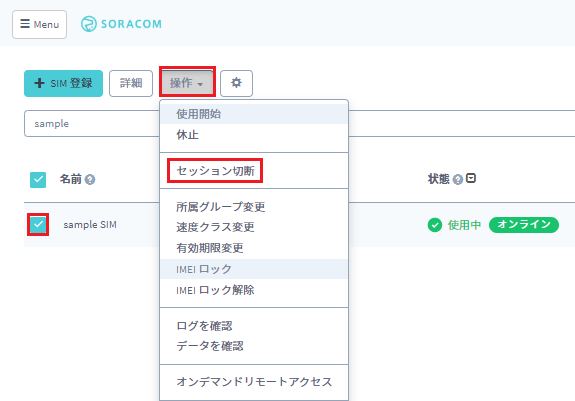
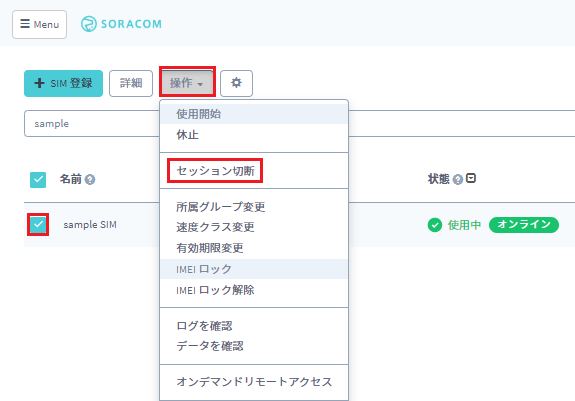
確認画面が表示されます。
をクリックします。
IoT SIM の状態が「オフライン」に切り替わります。
SIM 管理画面の をクリックします。
の表示が更新されます。なお、自動セッション確立機能があるデバイスの場合、自動的に「オンライン」に切り替わります。「オンライン」のままに見える場合は、 をクリックした日時に「Deleted」イベントが記録されていることを確認してください。詳しくは、セッション履歴を確認する を参照してください。
SORACOM CLI / SORACOM API の場合
SORACOM CLI または SORACOM API を利用しても、セッションを再確立できます。
- SORACOM CLI を利用する場合は、
soracom sims delete-sessionを使用します。 - SORACOM API を利用する場合は、
Sim:deleteSimSession APIを使用します。
